
Copyright © 2012 Перевод Алексей Алимкин
-
Краткое содержание: Описание работы трех функций локального меню Factory, находящегося в редакторе Sample Editor — Audio to MIDI Groove Template, Audio to Score и Quantize Engine.
-
-
Q&A #5: Превращаем Audio в MIDI
-
На этот раз нам пришлось объединить в один вопросы, заданные двумя московскими звукорежиссерами — Семеном Гольдштейном и Игорем Б. (не пожелавшим озвучить свою фамилию).
-
 Расскажите, пожалуйста, каким образом делаются грув-шаблоны из аудиоматериала? Сколько раз я ни пытался сделать шаблоны, всегда случались какие-либо накладки. Как правильно выбрать нужные установки во вкладке Audio to MIDI Groove Template? Спасибо, Семен Гольдштейн.
Расскажите, пожалуйста, каким образом делаются грув-шаблоны из аудиоматериала? Сколько раз я ни пытался сделать шаблоны, всегда случались какие-либо накладки. Как правильно выбрать нужные установки во вкладке Audio to MIDI Groove Template? Спасибо, Семен Гольдштейн. -
 В старых версиях Logic Pro была такая функция — конвертирование аудиоматериала в MIDI регион, Audio to MIDI. Я не могу найти эту функцию в Logic Pro 9. Был бы очень признателен, если бы Вы помогли мне разобраться с этим вопросом. С уважением, Игорь Б.
В старых версиях Logic Pro была такая функция — конвертирование аудиоматериала в MIDI регион, Audio to MIDI. Я не могу найти эту функцию в Logic Pro 9. Был бы очень признателен, если бы Вы помогли мне разобраться с этим вопросом. С уважением, Игорь Б. -
 Этими функциями (а так же и еще одной) вы по-прежнему можете воспользоваться, открыв редактируемый аудиоматериал в Sample Editor (Сэмпловом редакторе). Обратите внимание, что функция Audio to MIDI теперь называется Audio to Score (Аудио в Ноты) и расположена в локальном меню Factory. Щелкнув по оглавлению меню Factory, вы увидите, что меню состоит из двух частей, разделенных горизонтальной линией. В нижней части расположены строки вызова трех функций (Audio to MIDI Groove Template, Audio to Score и Quantize Engine), и вызов любой из них откроет одно общее окошко Factory (Завод). Раз уж мы сюда добрались, давайте разберем каждую из трех вкладок этого окна, как обычно, воспользовавшись для этого Руководством пользователя приложением Logic Pro на страницах 641 и 586.
Этими функциями (а так же и еще одной) вы по-прежнему можете воспользоваться, открыв редактируемый аудиоматериал в Sample Editor (Сэмпловом редакторе). Обратите внимание, что функция Audio to MIDI теперь называется Audio to Score (Аудио в Ноты) и расположена в локальном меню Factory. Щелкнув по оглавлению меню Factory, вы увидите, что меню состоит из двух частей, разделенных горизонтальной линией. В нижней части расположены строки вызова трех функций (Audio to MIDI Groove Template, Audio to Score и Quantize Engine), и вызов любой из них откроет одно общее окошко Factory (Завод). Раз уж мы сюда добрались, давайте разберем каждую из трех вкладок этого окна, как обычно, воспользовавшись для этого Руководством пользователя приложением Logic Pro на страницах 641 и 586. -
Создание грув-шаблона Audio-to-MIDI (Аудио-в-MIDI)
-
Вы можете создавать грув-шаблоны MIDI из цифрового аудиоматериала. Это позволит вам извлекать специфический грув из барабанных петель или ритмических сэмплов, таких как Apple Loops, и использовать полученный в результате грув-шаблон для квантизации MIDI-регионов.
-
Примечание: Убедитесь в том, что в установках Sample Editor у вас отключена опция Edit > Snap Edits to Zero Crossings (Привязка редактирований к точке нолевого пересечения).
-
Для получения MIDI грув-шаблона из однотактовой барабанной петли
-
1Добавьте аудиорегион барабанной петли в область Arrange (Аранжировка) (см. "Добавление предварительно записанных медиа-файлов" на стр. 317).
-
2Дважды щелкните по региону, чтобы открыть редактор Sample Editor, либо щелкните по вкладке Sample Editor в нижней части окна Arrange.
-
3Выберите Factory > Audio to MIDI Groove Template (или воспользуйтесь соответствующей клавиатурной командой, в стандартном назначении: Control-M).
-
4Выберите нужные установки во вкладке Audio to MIDI Groove Template:
-
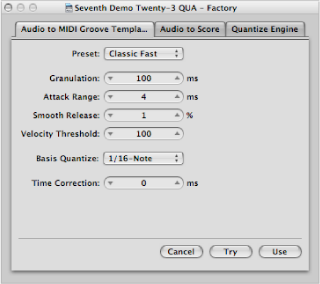
-
•Всплывающее меню Preset (Предустановки): Содержит различные пресеты (предустановки) для параметров Audio to MIDI, которые подходят для работы с определенными типами аудиоматериала. Вы можете использовать эти пресеты в качестве отправной точки для произведения своей собственной обработки.
-
•Granulation (ms) [Грануляция (мс)]: Определяет длительность по времени громких компонентов в аудиоматериале. Logic Pro использует эти пиковые сигналы (или транзиенты, переходы), чтобы получить информацию для точек velocity (скорости нажатия) в грув-шаблоне. Самые используемые значения, как правило, от 50 до 200 мс, в зависимости от темпа аудиоматериала.
-
•Attack Range (ms) [Длительность атаки (мс)]: Указывает приложению Logic Pro, насколько долгой является фаза атаки звука в аудиоматериале. Например, барабаны и перкуссионные инструменты имеют малое время атаки, менее 20 мс, в то время, как струнные инструменты имеют несколько большую фазу атаки. Наилучшими для большинства инструментов, как правило, являются значения от 5 до 40 мс, при этом большинство из них находится в пределах 20 мс.
-
•Smooth Release (%) [Сглаживание фазы затухания (%)]: Специально разработано для обработки звукового материала, который содержит звуки с большим временем затухания или реверберационным "хвостом". Это облегчает преобразование таких звуков в соответствующие квантизационные точки. Значение, которое вы выбираете здесь, как правило, должно находиться между 0% и 5%, кроме тех случаев, когда вы обрабатываете пассажи, в которых содержатся длинные ноты, дисторшновые гитары или аналогичные им звуки.
-
•Velocity Threshold (Порог velocity): Устанавливает пороговый уровень. Игнорируются все сигналы, которые находятся ниже этого значения. В большинстве случаев вы должны выбирать значение 1, кроме тех случаев, когда вы обрабатываете очень плотный, громкий материал с мягким фоновым шумом.
-
•Всплывающее меню Basis Quantize (Основа квантизации): Позволяет добавлять искусственные триггерные точки (точки запуска нот) в местах, где в настоящее время триггерных точек нет. Грув-шаблоны, созданные с помощью этого метода, пригодны в ситуациях, когда вам требуется большее количество квантизационных точек, чем то, которое содержится в аудиоматериале. Автоматическое распознавание триггерных точек в аудиоматериале не влияет на этот параметр.
-
•Time Correction (Коррекция времени): Позволяет компенсировать временные задержки, которые могут возникнуть, когда внешние сэмплеры или синтезаторы запускаются MIDI-нотами. Эти задержки иногда бывают очень заметны, особенно, если подключенное устройство воспроизводит MIDI-регион (который квантизирован с помощью грув-шаблона audio-to-MIDI) одновременно с оригинальным аудиоматериалом. Вам потребуется компенсировать этот эффект, используя настройки от –20 мс до 0 мс.
-
Пока вы не закрыли вкладку Audio to MIDI Groove Template, обратите внимание на то, что внизу Sample Editor имеются три поля — помеченные как Audio (Аудио), Quantize (Квантизация) и Result (Результат).
-
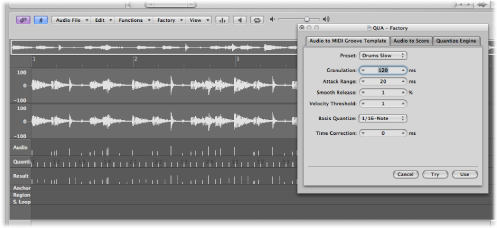
-
•Audio (Аудио): Показывает квантизационные точки, распознанные в аудиофайле.
-
•Quantize (Квантизация): Показывает квантизационные точки, выбранные во всплывающем меню Basis Quantize.
-
•Result (Результат): Показывает квантизационные позиции в новом грув-шаблоне, получившиеся в результате комбинирования двух значений, показанных выше.
-
5Щелкните по любой из триггерных точек аудиоматериала, если не хотите, чтобы она была перенесена в шаблон. Выбранные вручную (не используемые) точки станут недоступными.
-
6Щелкните по кнопке Try (Попробовать) во вкладке Audio to MIDI Groove Template, чтобы применить новый грув-шаблон ко всем выделенным MIDI-регионам.
-
7Прослушайте результат.
-
8Подстраивайте параметры, пока не останетесь довольны получившимся грувом, а затем щелкните по кнопке Use (Использовать).
-
Это сохранит новый грув-шаблон и добавит его в нижнюю часть всплывающего меню Quantize (Квантизация). Свое название квантизационный шаблон получает от названия аудиофайла.
-
Использование в Sample Editor функции Audio to Score (Аудио в Ноты)
-
Вы можете использовать функцию Audio to Score для превращения монофонической (одноголосной) звукозаписи в музыкальную нотную партитуру созданием MIDI-региона, соответствующего записанной мелодии.
-
Примечание: Хороших результатов можно добиться, используя четко распознаваемый монофонический (одноголосный) аудиоматериал. Эта функция является наиболее подходящей для создания нот мелодии вокальной партии, отчетливо спетой штрихом нон-легато (раздельно, несвязно). Лучше всего она работает с необработанным звуком, то есть, со звуком без эффектов.
-
Открытие вкладки Audio to Score редактора Sample Editor
-
Перед тем, как вы сможете открыть вкладку Audio to Score, вам потребуется выбрать область внутри аудиофайла.
-
Чтобы открыть вкладку Audio to Score
-
1Выделите целевой трек внешнего MIDI-инструмента или программного инструмента в области Arrange.
-
MIDI-регион, созданный функцией Audio to Score, будет размещен на этом треке. (Прим. MacSound.ru — В случае, если вы забыли выделить какой-либо MIDI-трек, вновь созданный регион будет расположен на аудиотреке под редактируемым вами аудиорегионом. Чтобы его увидеть, вам придется временно сдвинуть в сторону исходный аудиорегион).
-
2В Sample Editor выделите область аудиорегиона, которую вы хотите обработать с помощью функции Audio to Score.
-
3Выберите Factory > Audio to Score (или воспользуйтесь соответствующей клавиатурной командой, в стандартном назначении: Control-S).
-
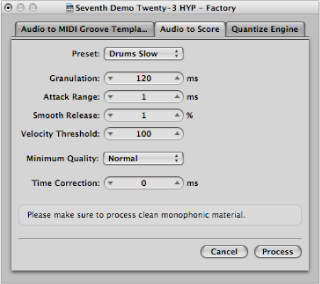
-
Установка параметров Audio to Score
-
Перед вами параметры Audio to Score. Возможно, вам придется поэкспериментировать с различными значениями параметров и даже произвести несколько попыток, чтобы определить оптимальные настройки для конкретной аудиозаписи.
-
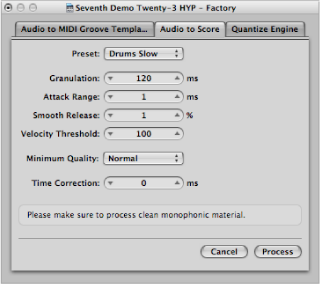
-
•Preset (Предустановки): Содержит различные пресеты (предустановки) для параметров Audio to Score, которые подходят для работы с определенными типами аудиоматериала. В дополнение к 11 заводским пресетам здесь также имеются 4 пользовательских пресета.
-
•Granulation (Грануляция): Определяет длительность по времени громких компонентов в аудиоматериале. Logic Pro использует эти пиковые сигналы (или транзиенты, переходы), чтобы различать ноты, которые должны (или не должны) быть проанализированы. Самые используемые значения, как правило, от 50 до 200 мс, в зависимости от темпа аудиоматериала.
-
•Attack Range (Длительность атаки): Определяет пригодную длительность фазы атаки звука в аудиоматериале. Например, барабаны и перкуссионные инструменты имеют малое время атаки (менее 20 мс), в то время, как струнные инструменты имеют более длинную фазу атаки. Наилучшими для большинства инструментов, как правило, являются значения от 5 до 40 мс, при этом большинство из них находится в пределах 20 мс.
-
•Smooth Release (Сглаживание фазы затухания): Специально разработано для обработки звукового материала, который содержит звуки с большим временем затухания или реверберационным "хвостом". Это облегчает преобразование таких звуков в ноты. Значение, которое вы выбираете здесь, как правило, должно находиться между 0% и 5%, кроме тех случаев, когда вы обрабатываете пассажи, в которых содержатся длинные ноты, дисторшновые гитары или аналогичные им звуки.
-
Примечание: Качество полученного результата работы функции Audio to Score будет более приемлемым для партий, исполненных штрихом нон-легато. Таким образом, вы должны стараться избегать реверберационных хвостов или затухающих нот в аудиоматериале, или, по крайней мере, свести их до минимума.
-
•Velocity Threshold (Порог velocity): Устанавливает пороговый уровень. Игнорируются все сигналы, которые находятся ниже этого значения. В большинстве случаев вы должны выбирать значение 1, кроме тех случаев, когда вы обрабатываете очень плотный, громкий материал с мягким фоновым шумом.
-
•Minimum Quality (Минимальное качество): Вы можете выбирать между нормальной и высококачественной обработкой:
-
•Normal (Нормальная): Более терпима к триггерным точам аудиоматериала, которые не являются точно настроенными по высоте, но она может генерировать ошибочные ноты.
-
•High (Высококачественная): Воспринимает и использует только триггерные аудиоточки с четко распознаваемой высотой тона. Нечеткие триггерные точки заменяются нотами высотой тона C3 (до первой октавы) и MIDI каналом номер 3. Они помечаются как «нераспознанная метка».
-
При анализе аудиоматериала, который содержит четко определяемые по высоте ноты, вы обнаружите, что хорошие результаты могут быть получены при использовании практически любых установок.
-
•Time Correction (Коррекция времени): Позволяет компенсировать временные задержки, которые могут возникнуть, когда внешние сэмплеры или синтезаторы запускаются MIDI-нотами. Эти задержки иногда бывают очень заметны, особенно, если подключенное устройство воспроизводит MIDI-регион, созданный использованием функции Audio to Score, наряду с оригинальным аудиоматериалом. Вам потребуется компенсировать этот эффект, используя настройки от –20 мс до 0 мс.
-
Использование Quantize Engine (Механизма квантизации), встроенного в Sample Editor
-
Вы можете использовать Quantize Engine (Средство квантизации) для квантизации аудиозаписи, используя алгоритмы динамического сжатия или расширения звучания материала по времени.
-
Данная функция аналогична использованию Groove Machine, за исключением того, что квантизационный шаблон может отражать и другие значения, а не только такие, как свинговый грув 1/8 или 1/16 нотами. В ней могут быть задействованы даже пользовательские MIDI-грувы.
-
Открытие вкладки Quantize Engine редактора Sample Editor
-
Перед тем, как вы сможете открыть вкладку Audio to Score, вам потребуется выбрать область внутри аудиофайла.
-
Чтобы открыть вкладку Quantize Engine
-
1В Sample Editor выделите область аудиорегиона, которую вы хотите обработать с помощью Quantize Engine.
-
2Выберите Factory > Quantize Engine (или воспользуйтесь соответствующей клавиатурной командой, в стандартном назначении: Control-Q).
-
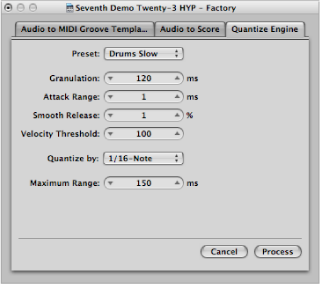
-
Установка параметров Quantize Engine
-
Параметры Quantize Engine практически идентичны таким же параметрам функции Audio to Score (см. выше Установка параметров Audio to Score). Этот раздел описывает только параметры, которые отличаются от параметров функции Audio to Score.
-
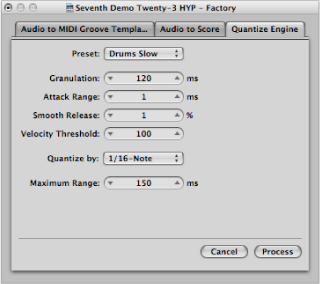
-
•Preset (Предустановки): Выберите пресет, наиболее соответствующий характеристикам вашего аудиоматериала.
-
•Quantize by (Квантизировать по): Откройте это всплывающее меню, чтобы выбрать нужную квантизационную сетку. Здесь находятся те же самые значения, которые доступны для MIDI данных (включая пользовательские квантизационные шаблоны).
-
•Maximum Range (Максимальный диапазон): Устанавливает максимальное время (в миллисекундах), на которое пик аудиосигнала может отклоняться от квантизационной точки в выбранном шаблоне квантизационной сетки (выбранном во всплывающем меню Quantize by).
-
•Небольшие значения пригодны для квантизации аудиоматериала со схожим грувом.
-
•Бóльшие значения позволяют вам использовать квантизационную сетку с бóльшими отклонениями от исходного грува аудиоматериала. Это, однако, увеличивает риск неправильного толкования.
-
Для начала поэкспериментируйте с наименьшими значениями параметра Maximum Range, настолько малыми, насколько это возможно, а затем увеличивайте их по мере необходимости.
-
-
Copyright © 2009 Apple Inc. All rights reserved.
-
Copyright © 2012 Перевод Алексей Алимкин.


воскресенье, 29 апреля 2012 г.
Q&A #5: Превращаем Audio в MIDI

SAMPLE EDITOR
Редактор в Logic Pro, в котором стерео- или монофонические аудиофайлы деструктивно обрезаются, реверсируются, укорачиваются, изменяются по уровню громкости и обрабатываются различными способами.
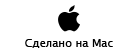
Copyright © 2012 www.macsound.ru All rights reserved.
Site www.macsound.ru is an Independent Information site.
The site is not affiliated with Apple Inc. and other companies.
All trademarks, product names, and company names and logos
appearing on this web site are the property of their respective owners.
Site www.macsound.ru makes no guarantees regarding any of the advice
offered on this web site or by its staff or users.



